基本修整图片完成后,对肤色的调整,使用曲线工具适当压暗肤色。

使用色相饱和度降低红色通道的明度,达到暗灰色的皮肤质感。
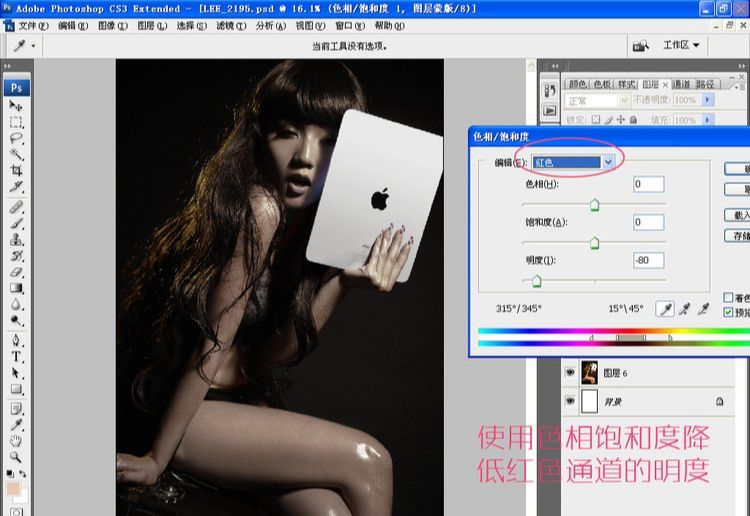
新建图层并且使用快捷键Ctrl + Alt + Shift + E盖印可见图层,将下面所有图层合并自动新建成一个新图层。
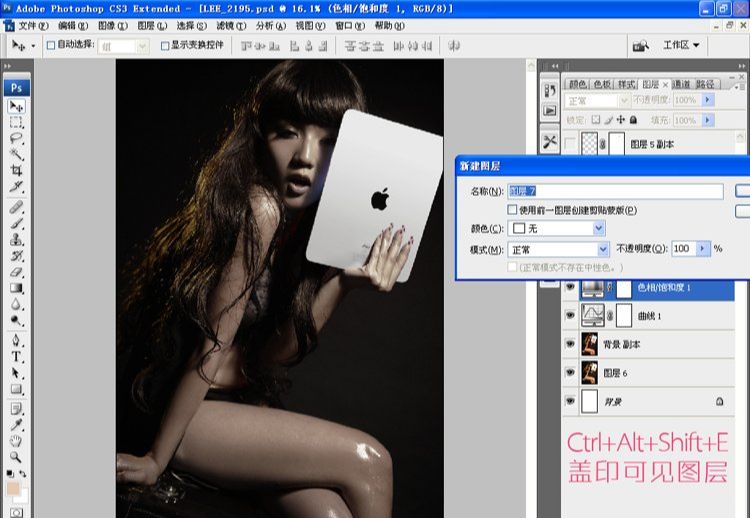
把生成的图层执行高反差,保留3像素左右。将高反差效果之后的图层模式改为强光,达到锐化的效果。
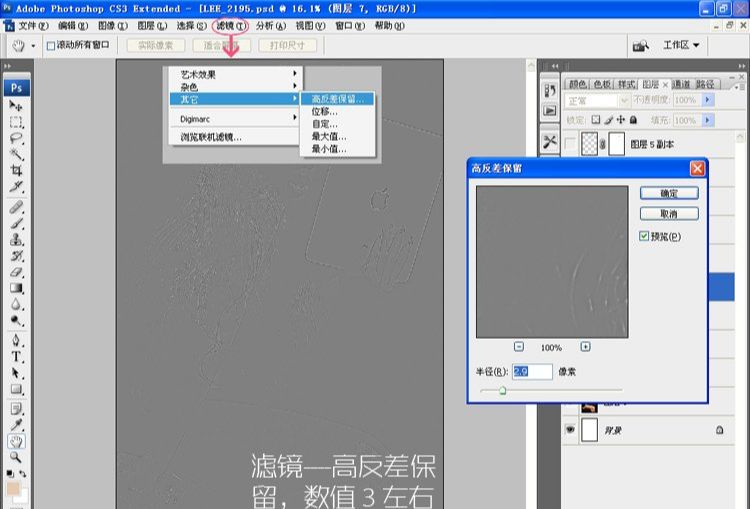
使用钢笔工具在上眼皮勾出路径,新建图层把选区填充蓝色,降低填充图层的透明度使其达到眼影的效果。

将眼影复制一层添加到右眼上使其左右眼的眼影对称。
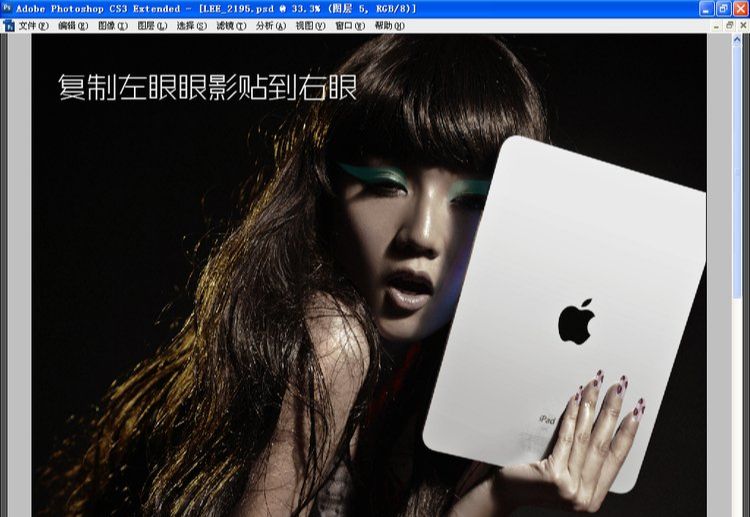
使用裁切工具将图片的构图变成横板的效果,当裁切范围大于画面时,超出的部分会被自动扩展并填充为背景色。
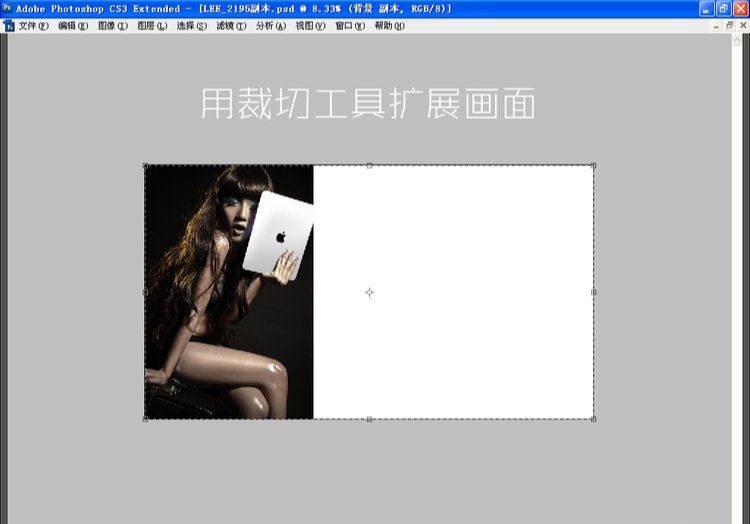
打开准备好的背景图,使用移动工具移动到需要合成的图像中。
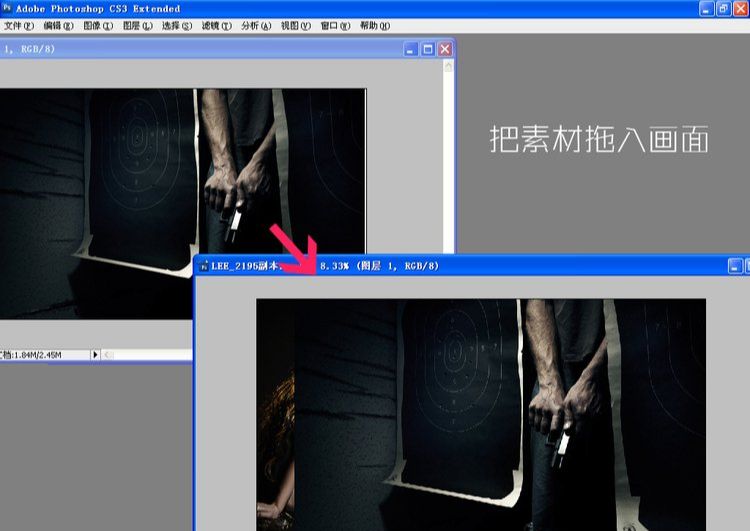
将修好的原图复制一层放在素材图上面,使用钢笔工具沿着人物轮廓勾出来。

在美女图层上添加蒙板,并使用透明渐变工具将选区里多余的地方均匀的盖掉。

笔记本的角色缺一点,新建空白图层,使用钢笔工具模拟其它角的幅度勾勒出一个角并填充为白色。

添加蒙板使用透明渐变适当遮挡,让填充的白色渐变显现,使其看上去更真实。

画面整体用曲线在蓝通道调整下颜色。
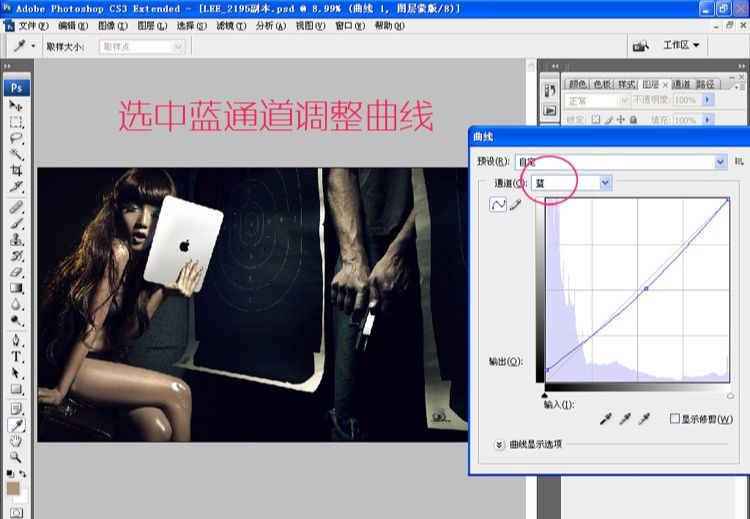
最后为了加强质感使用滤镜里的智能锐化,参数:数量100,半径0.5。
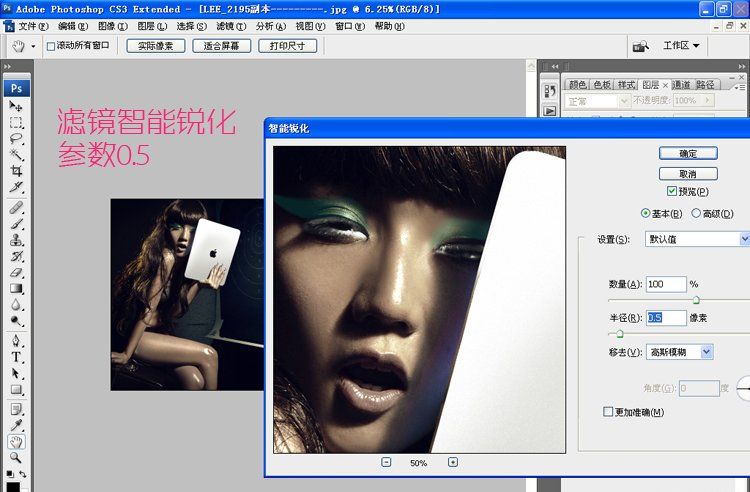

还没人评论,快来抢沙发~